Utrolig nye Chromecast-apper, tips og triks Du vil elske å snakke med
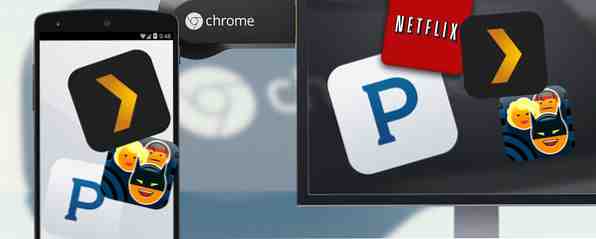
Chromecasten er virkelig en morsom liten enhet, men det kan ta litt tinkering for å få mest mulig ut av det. Vi har dekket deg om hvordan du lager Chromecast til et smart media-senter. Slik lager du Chromecast Smart Media Center. Slik lager du Chromecast Smart Media Center. På bare $ 18 er Chromecast en umiskjennelig flott måte å gjøre TVen din til "smart" , men det kan føles litt av en one-pick pony når den første euforien slites av. Les mer, samt råd om kreative måter å bruke dine kreative bruksområder for Chromecast 8 på, for Googles Chromecast 8-bruk for Google Chromecast. Vi har kommet opp med 8 unike bruksområder for Googles Chromecast. Les videre for å finne ut hvordan du kan gjøre enda mer bruk av Chromecast. Les mer, men nå skal vi se på noen av de beste nye appene, tipsene og triksene for streamingpinnen.
Apper legger til støtte for Chromecast hele tiden, så hvis et program du liker ikke har Chromecast-funksjoner, må du fortsette å sjekke tilbake. Inntil da, les videre for å lære hvordan du får mest ut av din Chromecast med det som er tilgjengelig i dag.
Endrer bakgrunnen
Vårt første triks er en liten funksjon som Google ble lagt til i Chromecast for bare noen måneder siden kalt Bakgrunn. Når Chromecast-enheten din er konfigurert og ennå ikke er tilgjengelig, viser den vanligvis tilfeldige bilder av landskaper og ting sammen med tiden og navnet på Chromecast, som vist nedenfor.

Jo, det er fint, men det er også ganske kjedelig - og Chromecast-enheten din kan gjøre mye mer enn det. Hvis du vil aktivere Bakgrunn, laster du ned Chromecast-appen for telefonen, sveiper inn fra venstre og klikker Bakgrunn. Det vil spørre deg hvilken Chromecast du vil koble til, samt hva slags informasjon du vil vise.
Du kan endre dette når som helst ved å trykke på tannhjulikonet øverst til høyre på Bakgrunns-siden.

Hvis du velger Dine bilder, vil det tillate deg å velge hvilke album fra Google + -bilder du skal vise. Av en eller annen grunn, bilder du har satt til Auto-Backup 5 Verktøy for å synkronisere og automatisk laste opp bilder fra Android til Cloud Storage 5 Verktøy for å synkronisere og automatisk laste opp bilder fra Android til Cloud Storage Ingenting er mer praktisk enn å ta et bilde på telefonen din og automatisk ha det sikkerhetskopiert til skyen. Les mer (som faktisk er en av de kuleste funksjonene i Google+ Det er ikke virkelig død: 7 grunner til å begynne å bruke Google+ i dag, er det ikke helt død: 7 grunner til å begynne å bruke Google+ i dag, jeg våkner om morgenen og sjekker hva som er nytt på Google+ Ja, virkelig. Google legger mye brawn og hjerner bak det sosiale nettverket som alle elsker å hate, og det viser. Les mer) er ikke tilgjengelig her, til tross for at de er tilgjengelige online på Google+ Bilder.
Du kan bruke Auto-Backup-bildene dine ved å gå til Google+ og legge til valgte bilder fra det aktuelle albumet til egendefinerte fotoalbum. Sett deretter bakteppe for å inkludere de nye fotoalbumene dine. Det viser imidlertid automatisk alle bilder fra Google Disk, som for de fleste er sannsynligvis hvor de sannsynligvis vil lagre bilder uansett.
Du kan også velge å vise været i din nåværende posisjon, kunstverk, nyheter og livsstilsfotografier (som lenker til artikler eller bilder som vist nedenfor), satellittbilder og uthevede bilder (som synes å være hva Chromecast-en din viser når Bakgrunn er av).

Velg hvilken som helst blanding av disse, og de vil bli randomisert. Så hvis du bare vil at bildene dine skal dukke opp, slå av resten - unntatt vær, som bare vises i nederste hjørne og ikke tar opp hele skjermen.
Nedenfor kan du se en tilpasset skjerm og hva den vises på Bakgrunn-fanen i Chromecast-appen mens den viser det.

Men alt dette er bare for når Chromecasten er tomgang. Hva med når du virkelig kommer til å bruke den? La oss se på noen killer apps for enheten din.
Finne Chromecast Apps
Mange mennesker sliter med å finne Chromecast-klare programmer siden Play-butikken mangler en klar Chromecast-seksjon, men Google har faktisk en offisiell nettside for dette. Gå til chromecast.com/apps for å finne en søkbar måte å bla gjennom Chromecast-klare programmer. Du kan til og med sortere etter kategori, og klikke på en app gir deg koblinger til både iOS og Android-versjoner.

For bare Android-apper har Play-butikken faktisk en Google Cast-seksjon, men det er ganske vanskelig å finne. En enklere måte å komme seg til er å åpne Chromecast-appen, sveipe inn fra venstre og velge Discover Apps.

Noen apper, for eksempel Cast Store for Chromecast Apps, prøver å gi deg et fint grensesnitt for å gå gjennom, men de er vanligvis lavkvalitets og fylt til kant med annonser. Denne appen spesielt ville konsekvent åpne seg selv når jeg ikke brukte det, noe som førte meg til å avinstallere det innen få minutter. Bare hold deg til den offisielle Google-ruten, app-jegere.
Eller du kan lese videre for det beste av appene der ute.
Streaming Ulike typer medier
Nye apper beskjærer hver dag, men her er noen av de beste der ute for en rekke formål.
Lokale medier
Plex er den åpenbare konkurrenten her. Det er flott for streaming media fra datamaskinen, men ikke så bra for streaming av filer som er lagret på telefonen eller nettbrettet. Lær hvordan du konfigurerer Plex Slik lager du Chromecast Smart Media Center Slik lager du Chromecast Smart Media Center På bare $ 18 er Chromecast en umiskjennelig flott måte å gjøre TVen din "smart", men det kan føles litt av en -korn pony når den første euforien slites av. Les mer for Chromecast hvis du er interessert, og fjern deretter Android- eller iOS-appen.
Media Browser er Plex største konkurrent og fungerer i stor grad på samme måte som krever at datamaskinen, telefonen og Chromecast til alle sammen fungerer. Det tar litt oppsett, men de har fine Android- og IOS-apper som gjør oppsettet verdt det.
Hva med streaming av bilder og videoer som er lagret på telefonen eller nettbrettet ditt? For eksempel, hvis du ønsket å vise frem bilder eller videoer du tok tidligere på dagen.
På iPhone eller iPad er din beste innsats Cinch. Den lar deg enkelt streame lokale bilder, videoer eller musikk fra enheten til TVen din. Det er $ 1,99, men for en slik nyttig app, er det ikke for mye å spørre.

På den annen side er LocalCast en flott, Material Design-tema-app som krever noe materialdesign? Last ned disse flotte Android-appene som krever noe materialdesign? Last ned disse Great Android Apps Android 5.0 Lollipop er her, men for å få full effekt trenger du apps som holder seg til materialdesignfilosofien. Vi kan hjelpe deg med å finne det beste av dem. Les mer for å streame alt som er lagret på Android-enheten din (vist ovenfor). Den er gratis og støttet av diskret annonser, men du kan hjelpe utvikleren ved å fjerne annonser via et kjøp i appen. Prisene varierer fra $ 3,49 til $ 9,56, men alle av dem fjerner annonser og legger til to funksjoner: på enhetssøk og forhåndsvisning mens du søker etter videoer.
AllCast, av folkens over på ClockWork Mod, er et annet godt alternativ for Android-brukere. Det er gratis, men det har en 5-minutters visningsgrense som kan fjernes ved å kjøpe premiumversjonen på 4,99 USD.
For bilder alene, er Photowall en unik måte å få flere personer til å streame sine bilder. Google lanserer Photowall for Chromecast for å dele bilder på TV. Google lanserer Photowall for Chromecast for å dele bilder på TV. En haug med Googlers har utviklet en ny Chromecast-app kalt Photowall som lar mange telefoner overfører bilder samtidig til en Chromecast-utstyrt TV, for samarbeidende fotografering. Les mer fra iOS eller Android til Chromecast.
Videoer, filmer og TV-programmer

HBO har satt sin Chromecast-streaming for en stund nå gjennom sin HBO GO-app (Android, iOS), men Showtime har nylig oppdatert sin Showtime Anytime-app (Android, iOS) med Chromecast-streaming også. Mitt personlige favoritt nye tillegg til Chromecast-klargjøringen er imidlertid Comedy Central-appen (Android, iOS). Og for å dekke av TV-seringen, sjekk ut ABC-appen (Android, iOS).
For de yngre generasjonene har Nick-appen (Android, iOS), Disney Channel-appen (Android, iOS) og Sesame Street Go-appen (Android, iOS) mottatt oppdateringer fra Chromecast..
En stund tilbake, en haug med sportsrelaterte streamingvideoapparater Google Chromecast Går Sports Crazy Legger til WatchESPN, MLS og mer Google Chromecast Går Sports Crazy Legger til WatchESPN, MLS og More Chromecast har nettopp lagt til programmer for å se favorittsporter, men det er også en ny funksjon for de som liker å bruke Google+ for å dele sine bilder med venner og kjære. Les mer har Chromecast-støtte rundt samme tid, inkludert WatchESPN (Android, iOS) og MLS (Android). Siden da har enda flere apper blitt rammet opp, inkludert MLB-appen (Android) og UFC-appen (Android, iOS).
Selvfølgelig er det dine store navnapper som du forventer å støtte Chromecast som Netflix (Android, iOS) og Hulu Plus (Android, iOS), men det finnes også flere andre mindre apper som ikke har spilt på Chromecast-støtten. Gratis og populær anime Juridisk anime eksisterer: 4 nettsteder hvor du kan se Anime gratis (eller billig) Juridisk anime eksisterer: 4 nettsteder hvor du kan se Anime gratis (eller billig) Ønsker du å se mer anime, men ikke sikker på hvor du skal finn den på nettet? Se ikke lenger. Disse fire nettstedene gjør anime mer tilgjengelig for allmennheten enn noen gang før. Les mer, sjekk ut Crunchyroll (Android, iOS); for asiatiske og latinske dramaer, sjekk ut DramaFever (Android, iOS); og for et overraskende antall gratis filmer og TV-programmer Crackle: En App For Free Movies & TV Shows (Og Det er helt lovlig) Crackle: En App For Free Movies & TV Shows (Og Det er helt lovlig) iPhone - så liten som den er - kan være en god plattform for å se video på farten eller mens du er ute av huset. Imidlertid er de fleste videoer tilgjengelige for den lille enheten ... Les mer, sjekk ut Crackle (Android, iOS).
Musikk og radio

Du kan ikke tenke på Chromecast som en musikkenhet, men TV-høyttalerne dine er trolig mye bedre enn telefonen din. Når du slapper av i huset, kan du ikke bruke Chromecasten din til å spille av musikk fra TVen din?
Shuttle + Music Player, en av våre favoritt musikk apps Shuttle Player: Den robuste og funksjonelle komplette musikkopplevelsen [Android] Shuttle Player: Den robuste og funksjonelle komplette musikkopplevelsen [Android] Finne at en perfekt musikkspiller kan være tøff. Finne en som er ledig? Nesten umulig. Rocket Player har vært mitt nesten perfekte valg de siste månedene, men jeg har nylig funnet en etterfølger: Shuttle Player ... Les mer, nå har Chromecast-støtte (Android). For ekte radiostasjoner av alle slag, prøv TuneIn Radio (Android, iOS). Pandora er åpenbart et fantastisk alternativ for gratis, personlig musikk (Android, iOS). Og til slutt, hvis du vil ha tekster til sangene dine, er Musixmatch en må-ha app som vil streame teksten rett til TVen din (Android, iOS).
Dessverre ser Spotify ut som det aldri vil motta Chromecast-støtte. I stedet vil de skyve etter egen proprietær teknologi kalt Spotify Connect som krever en kompatibel TV eller høyttalere. Yikes. Hvis du foretrekker Chromecast-ruten, er det imidlertid en uoffisiell app for å gjøre såkalt Spoticast
Spille spill

Overraskende nok har Chromecast vist seg å være en ganske kul enhet for casual gaming. De nyeste tilleggene til spillfestet er Wheel of Fortune. Alle av dem utnytter TV-skjermen på unike måter, noe som gjør det mulig for en type spill hvor alle ser en annen skjerm på sin egen enhet, men den samme TV-skjermen. Selv et enkelt spill som Emoji Party (sett over) blir ekstremt morsomt på denne måten.
Og for mer moro med venner, bør du definitivt sjekke ut SIMON Swipe, to spill som begge ikke bare har sitt første ord unødvendig kapitalisert, men også super morsomt å leke med venner. Seriøst gi spill på Chromecast et skudd, og du vil ikke angre på det.
Få arbeidet ferdig?
Det er riktig. Det er mulig å bruke Chromecast for arbeid. Polaris Office støtter nå støping av dokumenter, regneark og presentasjoner. Dette er noe som kanskje ikke er nyttig for alle, men for studenter eller alle som ønsker å øve sin presentasjon på en stor skjerm, kan det være utrolig nyttig.
Hva er dine favoritt Chromecast-apper?
Chromecast er en morsom liten enhet, men det er appene som virkelig gjør det hva det er. Med så mange der ute og så mange får støtte hver dag, er det klart at dette ikke er en omfattende liste - bare noen av våre favoritter.
Hva er dine favoritter? Hvilke Chromecast-klare programmer bruker du hver dag? Noen andre tips og triks du vil anbefale? Gi oss beskjed i kommentarene!
Les mer om: Chromecast.


